Assalamu'alaikum wr wb
A. Pendahuluan
Pada kesempatan kali ini saya akan menshare tentang bagaimana cara mengganti User dan Password MikroTik
B. Latar Belakang
Mengganti user dan password merupakan hal pertama yang harus dilakukan oleh seorang admin jaringan, maka dari itu kita harus mengetahui cara dan langkah langkah nya
C. Tujuan
Untuk menjaga perangkat MikroTik kita agar tidak bisa di akses oleh orang yang tidak bertanggung jawab
D. Pembahasan
MikroTik merupakan salahsatu perangkat jaringan yang dimana perangkat ini sangat lah penting dan menjadi yang harus di utamakan dalam pembangunan jaringan baik jaringan sekolah, kantor, rumah sakit, dan lainnya. Maka dari itu sangat penting kita mengganti user dan password nya karena kalau tidak, orang lain bisa memasuki perangkat kita dengan hanya memasukan user default (admin) dan password default nya (kosong/tidak di isi)
Oke kita langsung aja yaa seolah olah kita baru beli mikrotik dan belum di apa apakan, Langkah langkahnya di bawah ini :
- Saya memakai Operasi Sistem Linux Mint, Jadi mungkin agak berbeda tampilannya dengan yang kalian gunakan jika memakai OS windows atau sejenisnya tetapi konfigurasi nya tetap sama kok yaa
- Pertama kita colokin kabel Lan yang terhubung ke mikrotik, lalu kita masuk ke pengaturan jaringan untuk mengatur IPv4 nya, di windos kita tinggal melakukan properties di change adapter setting
- Kita masukan IP static pada laptop kita dan perlu di ingat kita masukan IP yang satu network dengan IP default yang ada pada Router mikrotik (192.168.88.1) dan seperti yang kalian lihat saya memasukan ip 192.168.88.2 dengan prefix /24 dan gateway nya Ip Router
- Oke setting di laptop/pc sudah selesai tinggal kita buka winbox untuk megakses router kita, seperti yang anda lihat di atas adalah tampilan awal winbox dan router saya sudah terdeteksi, kita tinggal masuk terserah mau connect to dengan mac ataupun ip tapi saya sarankan memakai Mac, isikan user default nya (admin) dan password nya (kosong/tidak di isi) lalu klik Connect
- Setelah masuk anda akan di perlihatkan seluruh koknfigurasi default router anda, terserah kalian mau di remove/hapus atau tidak dan kali ini saya memilih untuk me remove konfigurasi default nya
- Kalian akan keluar dari tampilan kofigurasi tadi, kita tinggal klik Reconnect untuk masuk kembali
- Nah sekarang saat nya anda menganti, klik System > User > klik tanda + untuk menambahkan user dan password nya > isi name sesuka kalian > isi password kalian dan ulangi di bagian confirm password > Apply > OK. Hapus user default router dehan cara menandai lalu klik tanda - Silakan kalian lakukan Exit dari router kalian untuk melihat berhasil atau tidak nya
- Login kembali dengan Mac Address, isikan user dan password yang telah kita buat tadi lalu klik Connect
- Oke kalian sudah berhasil mengganti user dan password router sesuka kalian dan itu akan menjadi user dan password yang harus di masukan ketika kalian mau login ke router MikroTik
E. Kesimpulan
Setiap router memiliki user default (admin) dan password default (tidak di isi), tentu dengan begitu akan sangat membahayakan karena semua orang yang terhubung kepada jaringan kita akan bisa mengakses router kita, maka sangat perlu untuk mengubah nya sesuai keinginan kita
F. Penutup
Hanya itu yang bisa saya sampaikan pada kesempatan kali ini semoga bermanfaat
Wassalamu'alaikum wr wb
Share This :

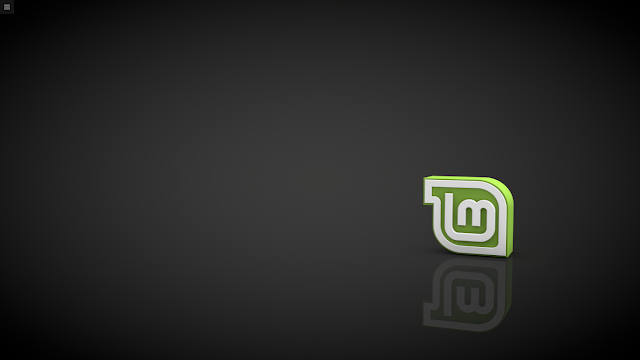








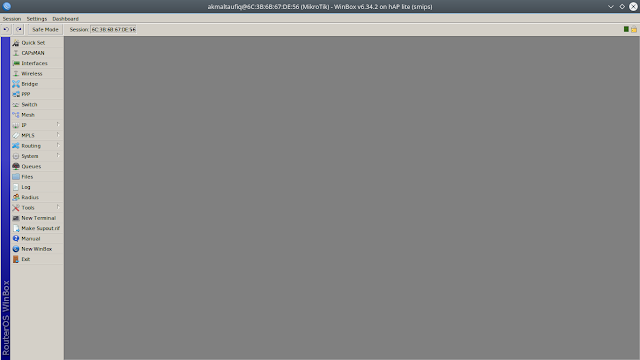

comment 0 komentar
more_vert